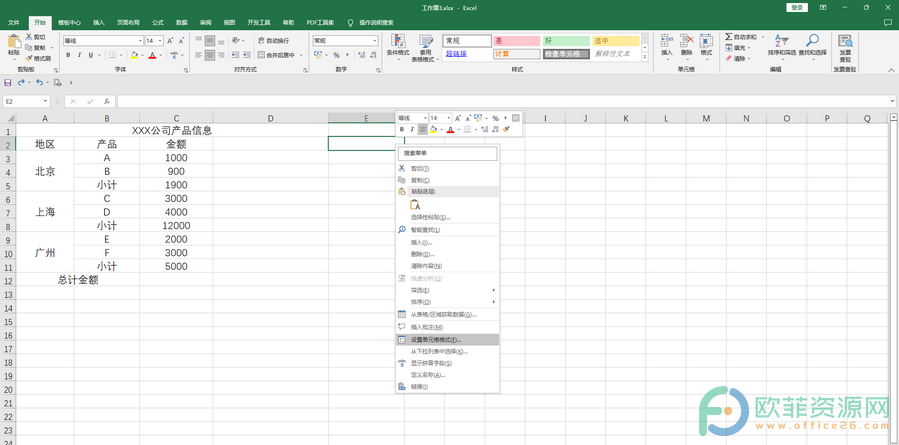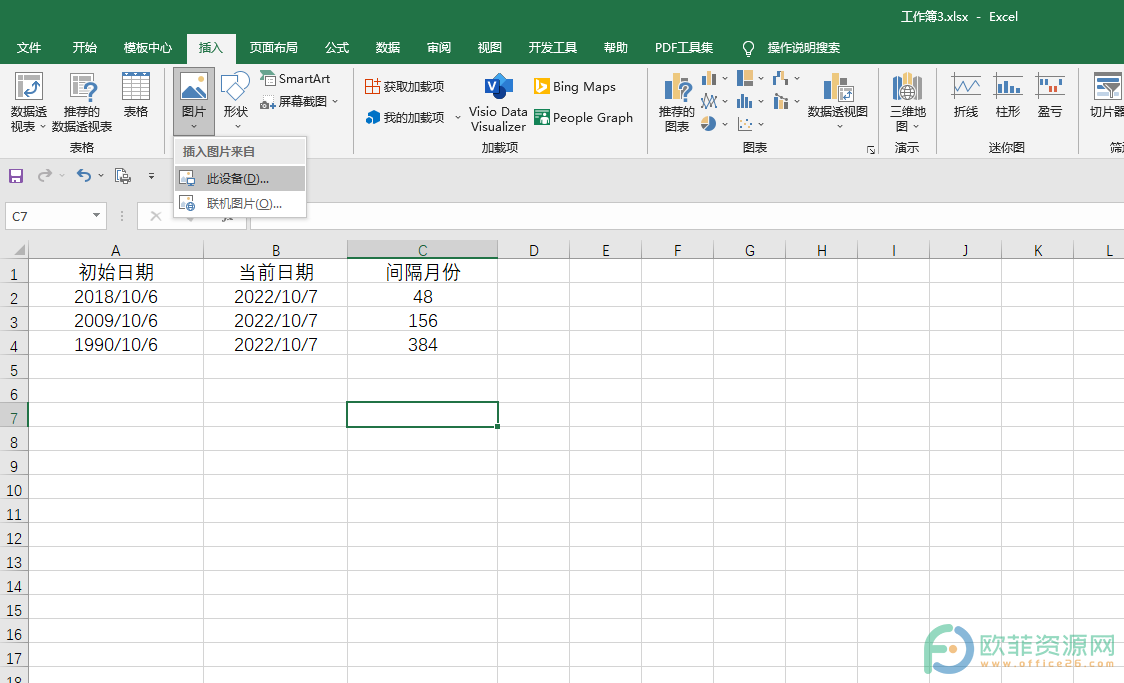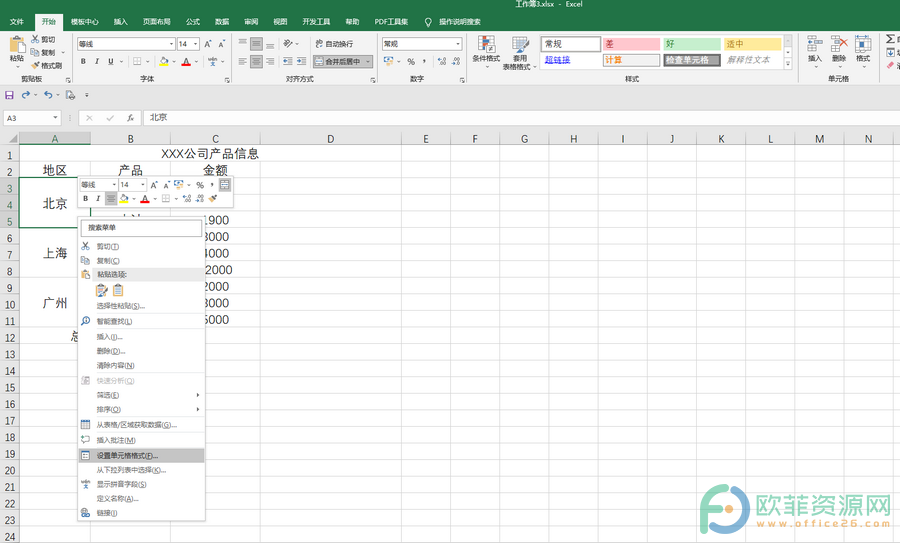在Excel表格中我们不仅可以使用各种专业工具对数据进行专业化的编辑和处理,我们还可以设置想要的表格样式。比如我们可以设置表格的大小等等。那小伙伴们知道Excel办公中怎么调整表格的大小吗,其实调整方法是非常简单的。我们只需要选中需要调整的区域后在“开始”选项卡下点击“格式”按钮,接着在其下拉选项中分别点击“行高”和“列宽”按钮,然后分别在打开的窗口中设置想要的数值后点击“确定”就可以了。如果我们需要调整整个表格的大小,我们可以在表格左上角点击三角形图标选中整个表格后进行设置。接下来,小编就来和小伙伴们分享具体的操作步骤了,有需要或者是感兴趣的小伙伴们快来一起往下看看吧!
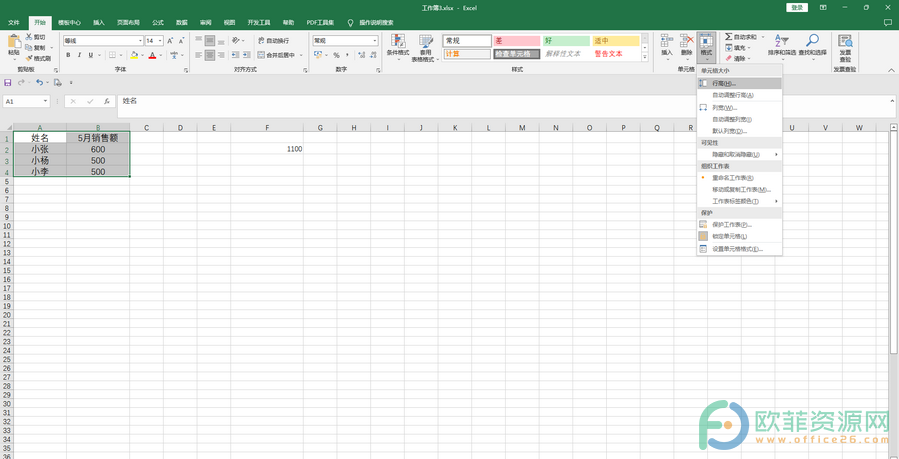
操作步骤
第一步:打开电脑版Excel表格,选中需要调整大小的区域,点击“开始”选项卡,接着点击“格式”按钮并在其子选项中点击“行高”;
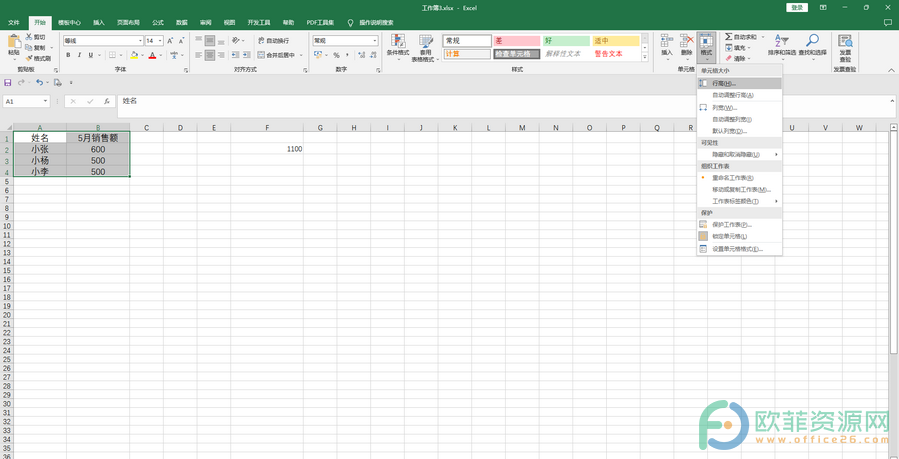
第二步:接着在“行高”窗口设置想要的大小后点击“确定”;
Excel如何在单元格中插入图片双击时显示原图
在Excel表格中我们可以直接在单元格中插入图片,后续可以使用自动出现的“图片工具”中的各种工具对图片进行编辑和处理。我们也可以将图片作为“对象”插入到单元格中,这
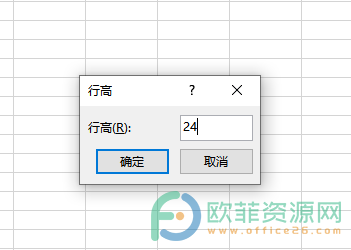
第三步:使用同样的方法点击“格式”按钮并在其子选项中点击“列宽”,并在“列宽”窗口设置想要的大小后点击“确定”;
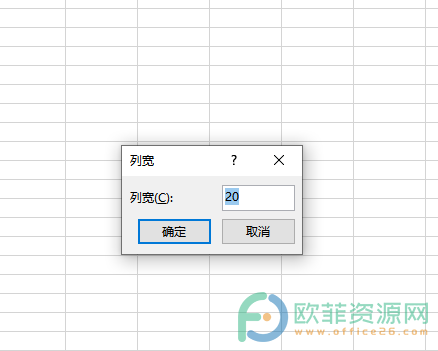
第四步:就可以得到调整大小后的表格效果了。
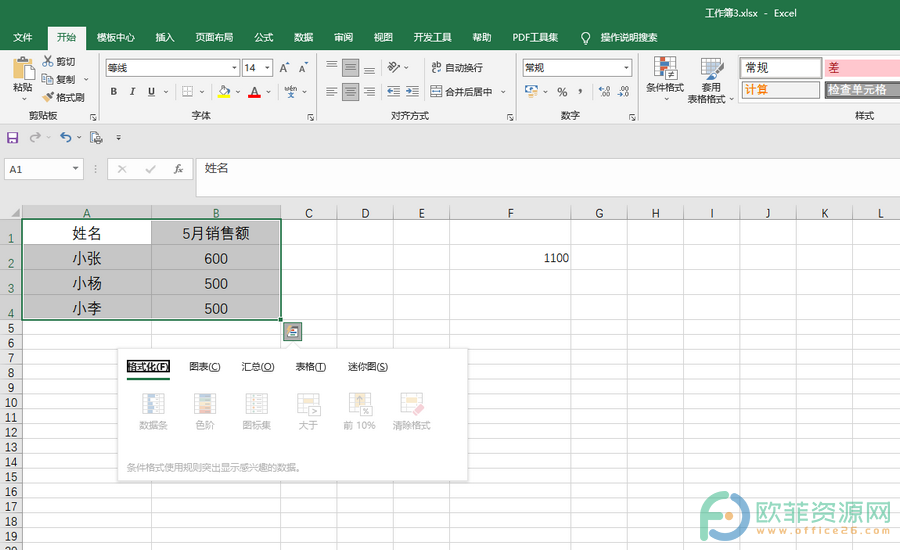
以上就是电脑版Excel表格调整大小的方法教程的全部内容了。在“格式”的下拉选项中我们还可以点击设置“自动调整行高”和“自动调整列宽”,或者设置“默认列宽”的表格效果。
Excel如何在表格中插入图片
我们不仅可以在Word文档和PPT演示文稿等软件中插入图片、图形等元素,如果有需要我们也可以在Excel表格中插入图片,并且插入自动系统也会自动会出现“图片工具”和“绘图工